
Joseph Goodman
0
2824
255
Bilgisayar oyunları oynamak istiyorsanız Konsoldan PC Oyununa Geçiş Yapmak: 8 Büyük Farklılıklar Açıklamalı Konsoldan PC Oyunlarına Geçiş: 8 Büyük Farklar Açıklamalı Konsoldan PC'ye geçiş yapmayı mı düşünüyorsunuz? İşte PC ve oyun konsolu arasındaki en büyük farklardan bazıları. , bir Windows PC'ye ihtiyacınız var. Zaten retorik böyle gidiyor. Bir amaca yönelik oyun teçhizatı Ucuz Sunucu Parçalarından 8 Çekirdekli Oyun Bilgisayarı İnşa Etmek Ucuz Sunucu Parçalarından 8 Çekirdekli Oyun Bilgisayarı İnşa Etmek İçin Altında çift Intel Xeon işlemcili, keskin bir oyun veya video düzenleme bilgisayarı ister misiniz? $200 dolar? Parçalar dışarıda, ancak onları bir araya getirip koymak zor olabilir. konsolide olmayan platformun hâkim olduğu için genellikle Microsoft'un işletim sistemini içerecektir. Mac'ler daha az seçeneğe sahiptir, genellikle modern oyunlar göz önünde bulundurularak tasarlanmış donanıma sahip değildir ve yükseltmeleri çok zordur.
Ama bu Mac'iniz varsa, oyuna devam edemeyeceğiniz anlamına gelmez. Sadece farklı şekilde gitmek zorundasın.
Doğru Oyunları Seçin
Eğer bir MacBook'unuz varsa, neredeyse kesinlikle çalıştırılamayacaksınız. Medeniyet VI (CA) veya Savaş 4 Gears (CA). Çoğu iMac, muhtemelen en yeni ve en iyi oyunları çalıştırmakta zorlanacak, çünkü donanım gereksinimleri Mac'inizin yeteneklerini ciddiye alacak (kesinlikle en üst düzey bir model için çok fazla para harcamazsanız).
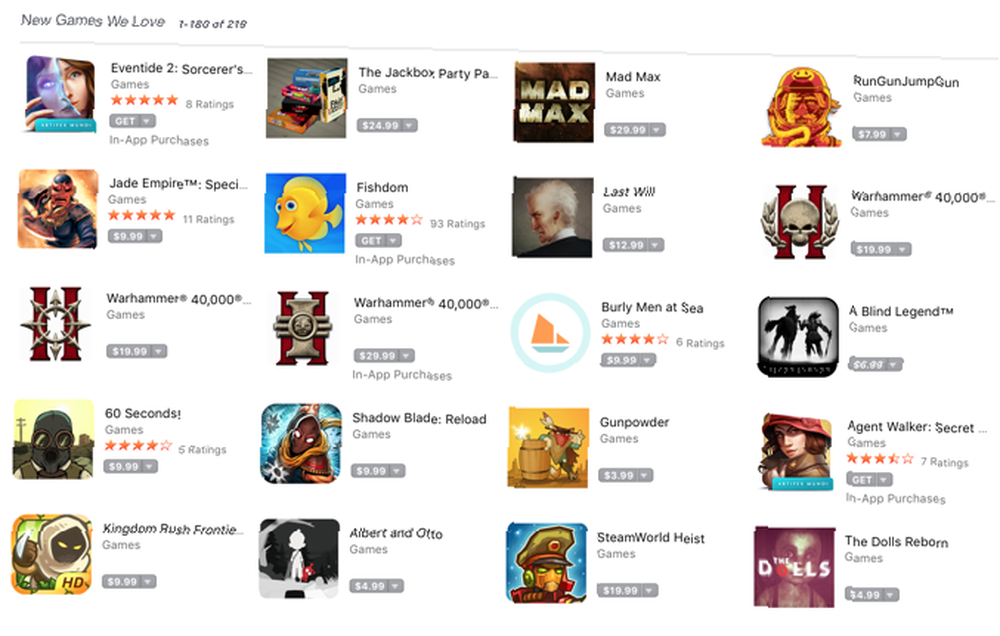
Tabii ki, bazı insanlar Mac’lere sahip olacak kutu en modern oyunları yönetin ve yapamayacağınızı tartışmıyorum. Fakat çoğu Mac kullanıcıları bu seçeneğe sahip olmayacak. Bu varsayım üzerinde çalışıyoruz..
Mac'inizde oyun oynayabilmenin anahtarı doğru oyunları seçmektir. Bugünün oyunları çok büyük; Strateji oyunları, savaş oyunları için anıtsal savaşlar ve MMO'lar için gülünç büyük dünyalar için devasa haritalar. Bu oyunlar özellikle grafik tarafında sisteminizi gerçekten vergilendirecek. Boyutları da sabit sürücünüz veya yarıiletken sürücünüz için zor olabilir.
İçin App Store girişine hızlı bir bakış Deli Max, nispeten yeni bir oyun, bir 2015 MacBook Pro olan bilgisayarımdaki grafik kartının desteklenmediğini gösteriyor. Sadece koşmayacak. 2.9 GHz işlemcim de kesmiyor.
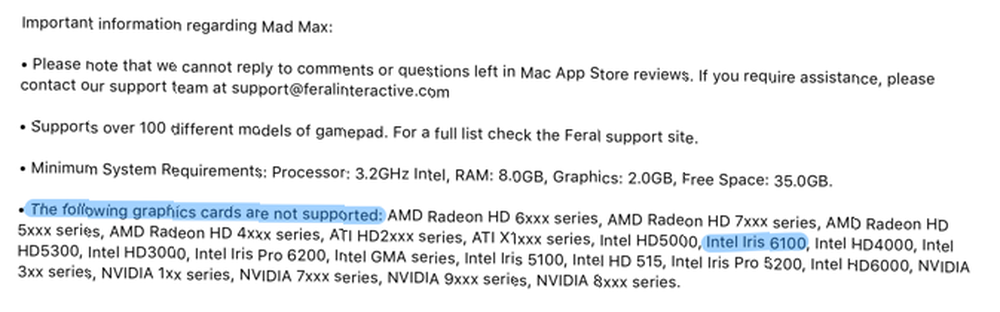
Ancak Mac'imde harika oyunlar oynadım. almak burç, Örneğin. Supergiant'ın olağanüstü oyunu, geniş kapsamlı dövüş ya da en son grafiklere değil, hikaye anlatıcılığına odaklanmıştır. Yalnızca 2 GB RAM, 1.7 GHz işlemci, 1.5 GB boş sabit disk alanı ve 256 MB OpenGL uyumlu grafik kartı gerektirir. Çok mütevazi.
Hızlı bir Google araması, düşük özellikli oyunları bulabileceğiniz pek çok yeri gösterir. Alt dizinler, forum yazıları, (bir süredir güncellenmemiş ancak yine de mükemmel bir seçim içeren) bir Steam küratörü ve düşük kaliteli makinelerde oynayabileceğiniz oyunları bulmak için daha fazla seçenek var.
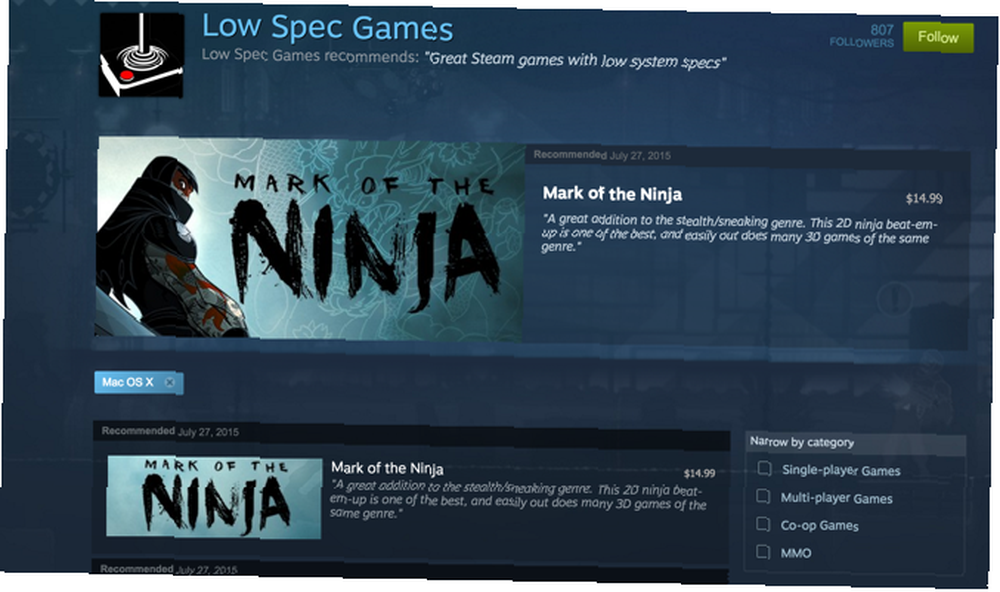
Sistem istatistiklerine göz atın Bu Mac Hakkında (sol üst köşedeki Apple logosuna tıklayın), sonra oynayabileceğiniz düşük özellikli oyunlar için bir aramaya gidin. Çok eğlenceli seçenekler var!
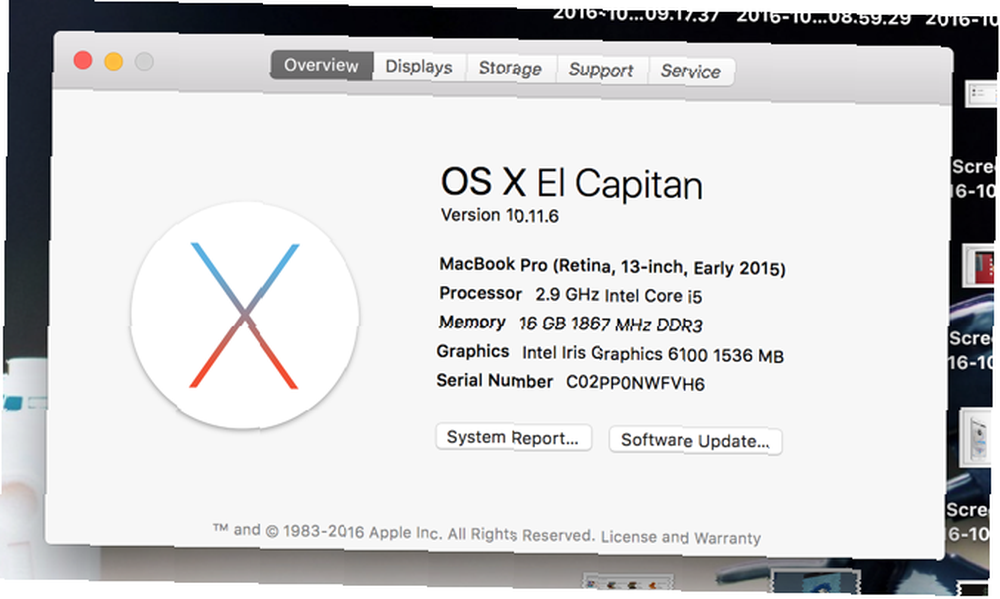
Kaçınılmasını tavsiye ettiğimiz bir şey, oyunlarınız için neden Mac App Store'a güvenmenizdir? Neden Mac App Store'dan Oyun Satın Almamalısınız? Neden Mac App Store'dan Oyun Satın Almamalısınız? iPhone ve iPad kullanıcıları tarafından uygulamalar, oyunlar ve uygulama içi satın alımlar için kullanılan aynı mağazaya. . Apple'ın Game Center'ı tek oyunculu platform olarak zorlayan kısıtlayıcı politikası, oyunların kesilmesi ve yalnız çok oyunculu deneyimleri ile sonuçlanıyor.
Emülatörleri Unutma
Ve elbette, emülatörler de var. MacBook'umda harika oyunlar oynamak için şu anki tercihim. Gibi birkaç eski okul oyunları indirdim Pokémon Blue, Süper Mario Kardeşler, Castlevania, Vectorman, Amerikan filosu, ve Final Fantasy VII. OpenEmu benim seçim emülatörüm OpenEmu Mac için Dünyanın En İyi Emülasyon Yazılımı - Mac OpenEmu OpenEmu Dünyanın En İyi Emülasyon Yazılımı - En sevdiğiniz retro oyunları şık bir şekilde düzenleyin - ve sonra oynayın. OpenEmu, bir düzine sistem için emülasyonu tek, kaygan bir programda birleştiren uzun zamandır beklenen bir Mac münhasır. ROM'lar arasında gezinti yapmamı sağlıyor, çünkü farklı sistemlerdeki tüm oyunlarımı tek bir uygulamada tutmamı sağlıyor..

Bir PS4 denetleyicisini bile takabilirim Mac veya PC'nizde PS4 Denetleyicisini Kullanma Mac'iniz veya PC'nizde PS4 Denetleyiciyi Kullanma Çok yönlü PS4 denetleyicinizi Mac'iniz ya da PC'nizle kullanmak ister misiniz? Düşündüğünden daha kolay! İşte nasıl yapılacağı. MacBook'umdaki bir USB portuna takın ve taklit etmediğim oyunlarda kurulum yapmadan kullanın. Bazı oyunlar klavyeyle uyumludur (özellikle olaylara hızlı bir şekilde tepki vermenizi gerektirmiyorsa), ancak bir denetleyici eklemek onu daha sezgisel hale getirir. OpenEmu ile kullanabileceğiniz en yeni konsol 1996 Nintendo 64'tür, ancak ayrı bir emülatör kapabilirsiniz PlayStation 2 (PS2) Nasıl Oynanır Mac'inizdeki Oyunlar PCSX2 ile Mac Bilgisayarınızdaki PlayStation 2 (PS2) Nasıl Oynanır PCSX2 A Birkaç yıl önce Simon, Windows ve Linux için bir PlayStation 2 emülatörü olan PCSX2'ye baktı. Donanım ve Mac portundaki birkaç yıl ilerleme sayesinde, günümüzdeki Apple… daha modern Playstation 2 için. OpenEmu ayrıca Nintendo DS emülasyonunu da destekliyor.
Birkaç ROM veya ISO ve bir kontrolörle, akıllara durgunluk veren grafikler olmadan zengin deneyimler sunan çok çeşitli harika oyunlar oynayabilirsiniz. Tabii ki, bu oyunların hiçbirini indirmemelisiniz, eğer sahip değilseniz - ya da bir noktaya sahip değilseniz - oyun konsolu ve oyunun bir kopyası, çünkü korsanlık.
Ayarlarınızı değiştirin
Mac'inizin kullanabileceği bazı oyunları seçtikten sonra, makinenizin başa çıkmasını kolaylaştırmak için hem bilgisayarınızda hem de oyun içinde bulunan ayarları yapmak isteyeceksiniz. Bazı MacBook Pro modellerinde, tümleşik ve ayrık bir grafik işlemcisine sahip iki parçalı bir grafik sistemi bulunur. Bilgisayarınızın her zaman daha güçlü ayrık işlemci kullandığından emin olmak için Sistem Tercihleri> Enerji Tasarrufu ve seçimi kaldır Otomatik grafik değiştirme.
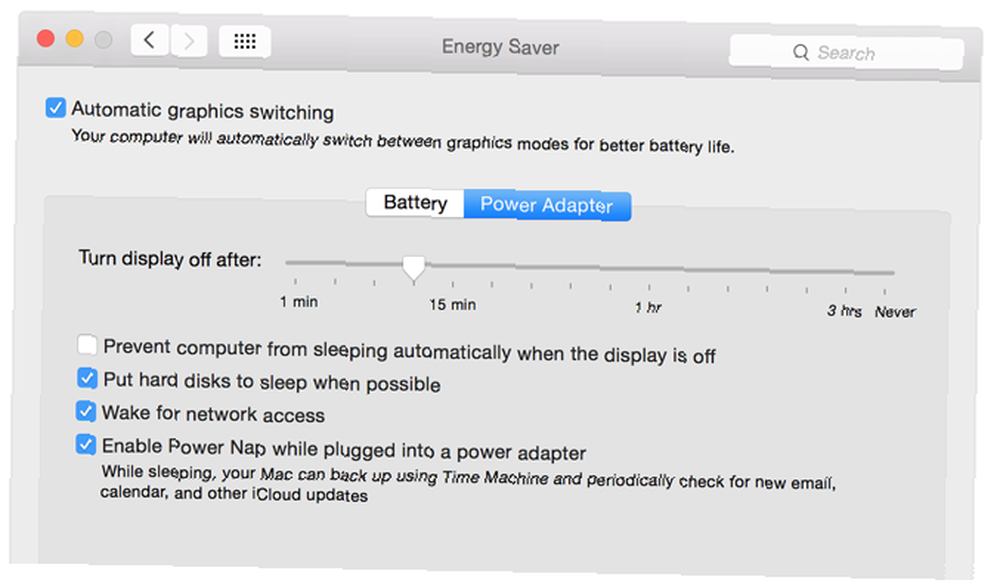
Oyunların çoğunda, oldukça karmaşık ve ezoterik bir ses de dahil olmak üzere pek çok grafik ayarı bulunur. Video oyunu grafikleri kılavuzumuza göz atın. 7 Ortak Video Oyunu Grafik Ayarları Açıklandı 7 Ortak Video Oyunu Grafik Ayarları Açıklandı Video oyunlarınızdaki bu ayarların ne olduğunu bilmiyor musunuz? Ne anlama geldiklerini ve oyunlarınızı nasıl etkilediklerini açıklayalım! hangisini devre dışı bırakabileceğinizi veya azaltabileceğinizi görmek için her biri hakkında daha fazla bilgi edinmek için. Genel olarak, bilgisayarınız bir amaca uygun oyun makinesi değilse, muhtemelen işleri biraz kapatmanız veya kapatmanız gerekir. Bilgisayarınızın gücüne bağlı olarak, bazı şeyleri tekrar açabilirsiniz.
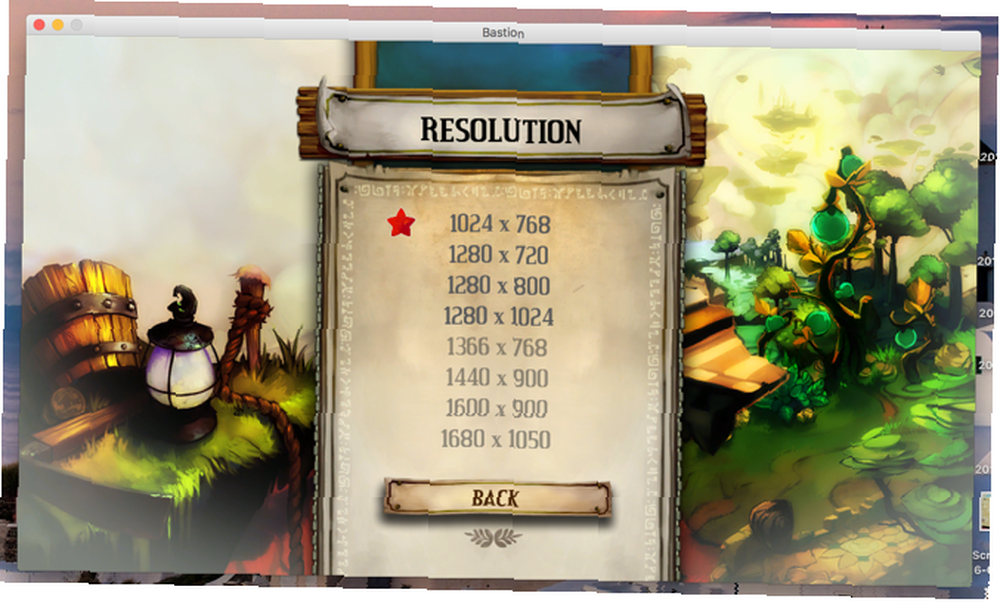
Ancak, oyuna başlar başlamaz hayranınız çıldırırsa, biraz ateşli olabilirsiniz. Grafik gereksinimlerini minimumda tutmak daha iyi.
Ayrıca, oyunlarınızı tam ekran yerine pencereli modda çalıştırmanıza yardımcı olabilir. Bu, tüm oyunlarda yardımcı olmaz, ancak pencereyi biraz daha küçük tutarsanız, bilgisayarınızın çalıştırılmasını kolaylaştıracaktır. Kesinlikle denemeye değer.
Sistem Kaynağı Kullanımını Azaltın
Sistem kaynak kullanımınızı düşük tutmak için çaba göstermediğiniz sürece, muhtemelen arka planda çalışan bir ton uygulama vardır. Yedekleme yazılımı, tarayıcı eklentileri, antivirüs uygulamaları, bulut senkronizasyonu ve diğer pek çok şey işlemci, RAM ve grafik kaynaklarını alıyor.
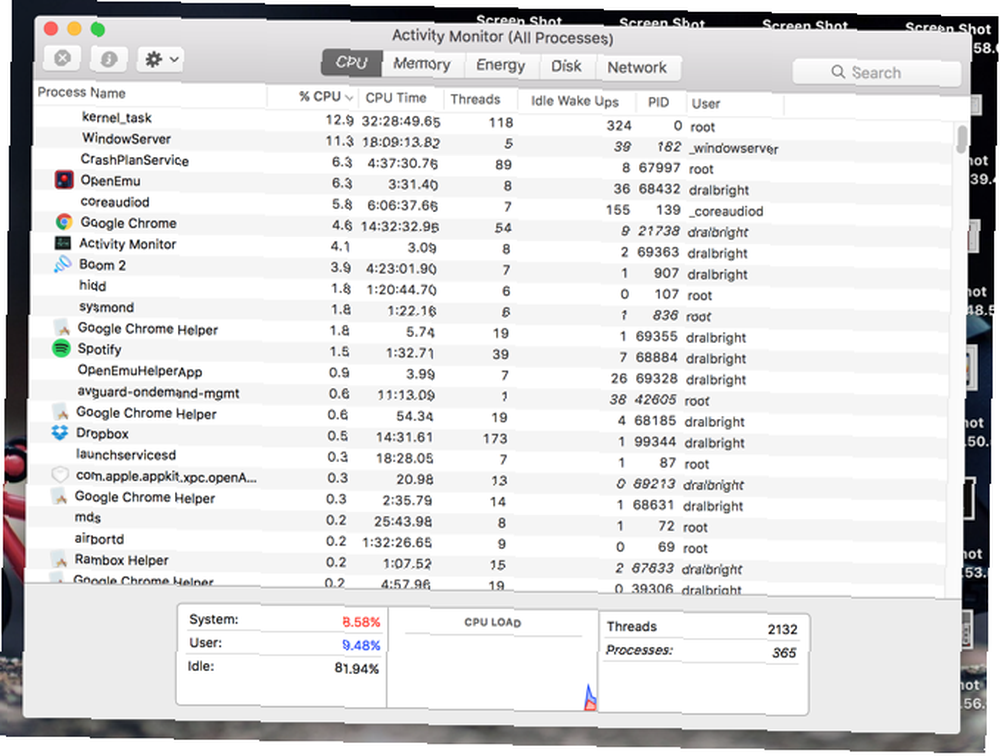
Kapat onları. Olabildiğince çok şey. Oyununuzu oynamak için internet bağlantısına ihtiyacınız yoksa, Wi-Fi'nizi de kapatabilirsiniz. Ne kadar az şey sistem kaynaklarını alıyorsa o kadar iyidir. kullanım Etkinlik İzleyici Bir şeylerin saklanıp saklanmadığını görmek için kaynakları ne kullandığını görmek için. Hatta devre dışı bırakabilirsiniz Bildirim Merkezi ve gösterge paneli.
Bildirim Merkezi’ni devre dışı bırakmak için, terminal ve aşağıdaki komutu girin:
launchctl kaldırma -w /System/Library/LaunchAgents/com.apple.notificationcenterui.plistArdından şunu çalıştırın:
killall NotificationCenterBundan sonra, Bildirim Merkezi gitmiş olacak! Geri istiyorsan, bu komutu çalıştırman gerekecek:
launchctl load -w /System/Library/LaunchAgents/com.apple.notificationcenterui.plistAyrıca Bildirim Merkezi’ni de bulmanız gerekir. / System / Library / CoreServices ve başlat.
Pano'dan kurtulmak için şuraya gidebilirsiniz: Sistem Tercihleri> Görev Kontrolü Gösterge Tablosu açılır menüsünü değiştirip kapalı. Ve gitti.
Notification Center ve Dashboard'dan kurtulduktan ve mümkün olduğu kadar çok uygulama ve işlem kapattıktan sonra, oyun oynamaya başlayabilirsiniz!
Mac'inizde oyun nasıl?
Dışarıdaki en yeni, en çok kaynak kullanan oyunları geçmeye istekliysen, Mac'inizde hala mükemmel bir oyun deneyimi yaşayabilirsiniz. Düşük kaliteli ve klasik oyunlar Nerdy Nostalji: 8 Sequels Gerektiren Klasik Oyunlar Nerdy Nostalji: 8 Sequels Gerektiren Klasik Oyunlar İnsanların bağımlılık noktasına hayran oldukları oyunları tek bir keşif gezisinden sonra terk ettikleri bir travesti. Birisinin bu konuda bir şeyler yapmasının zamanı geldi. Yani biz. , özellikle bir kontrol cihazı ile birlikte birçok süper eğlenceli seçenek sunar. Ayarlarınızın ayarlarının değiştirildiğinden ve sisteminizin tüm kaynaklarını oynamaya adamaya hazır olduğundan emin olmak, oyunlarınızın mümkün olduğunca sorunsuz çalışmasını sağlar.
Mac'inizde oyun oynuyor musunuz? En iyi ipuçlarını - ve en sevdiğin oyunları duymak istiyoruz -.
Mac'inizde oyun çalıştırabileceğinizden nasıl emin olabilirsiniz? Mac oyuncuları için hangi oyunların daha iyi olduğunu düşünüyorsun? Düşüncelerinizi ve en iyi ipuçlarını aşağıdaki yorumlarda paylaşın!











